怎么可以让win10桌面上的图标任意移动 随意移动win10桌面图标的方法
时间:2021-06-24作者:mei
从网上下载的程序都存放在win10旗舰版上,但是桌面图标太多会影响桌面美观,影响使用电脑的心情和效果。正常情况下,当移动图标系统会自动帮大家调整好图标位置,但部分用户想自己任意调整桌面图标,这要怎么操作呢?接下去教程分享让win10桌面上的图标任意移动的方法。
具体方法如下:
1、首先在桌面上右击鼠标,打开右击快捷菜单。点击查看选项,里面有关于桌面图标的所有设置。
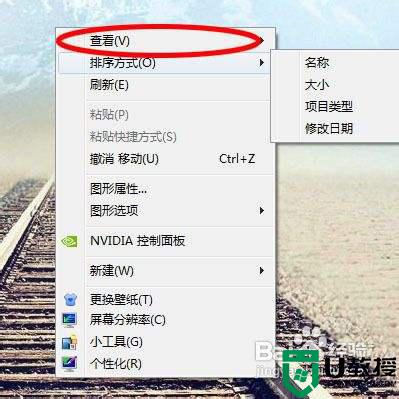
2、找到自动排列一项,将前面的对号取消选择,点击即可。
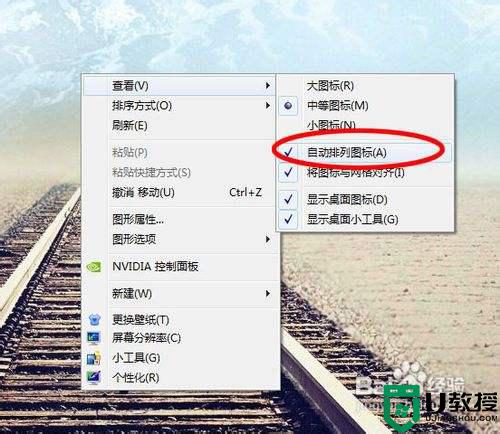
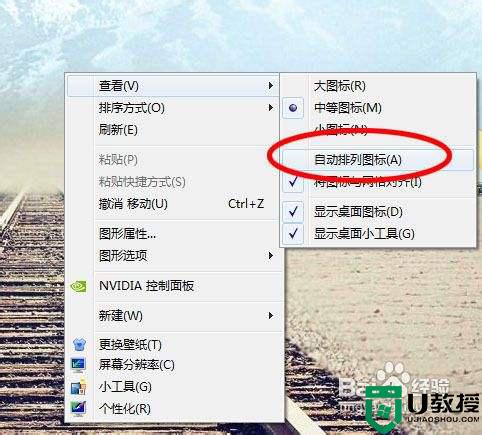
3、这时你可以选择排列方式将图标重新排列一下,然后你就可以任意的拖动你的图标了。
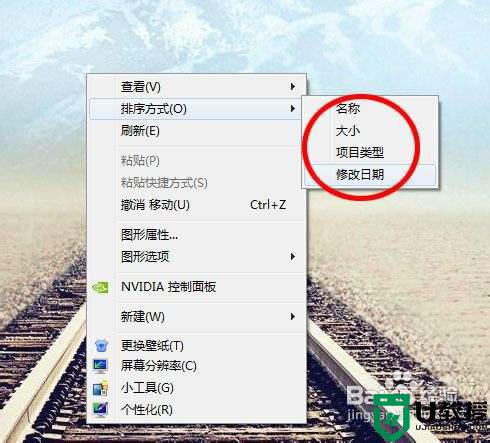
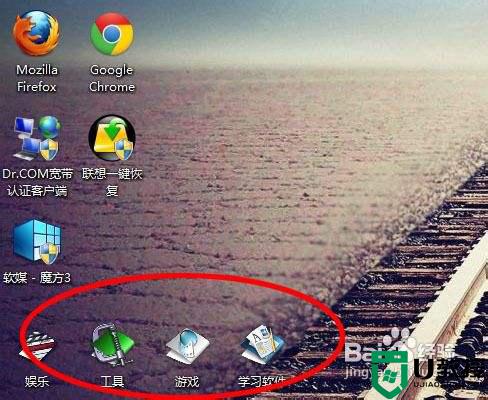
根据教程设置后,大家就可以随意移动win10桌面图标,希望可以帮助到大家。

